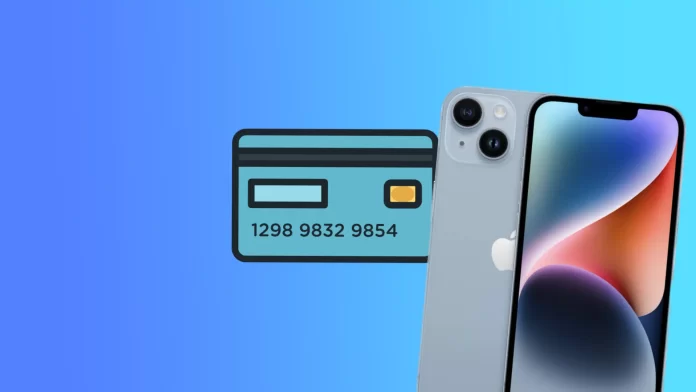Con el auge de las compras en línea y la comodidad de hacerlas con el iPhone, es esencial saber cómo gestionar las tarjetas de crédito guardadas en el dispositivo. Es posible que haya añadido la información de su tarjeta de crédito a su iPhone para facilitarle las compras, pero es importante que elimine las tarjetas que ya no necesite. Así mantendrás el control sobre tus finanzas y reducirás el riesgo de transacciones no autorizadas.
Cómo eliminar una tarjeta de crédito de Apple Wallet del iPhone
Si ya no necesitas una tarjeta de crédito guardada en tu iPhone, puedes eliminarla fácilmente siguiendo estos pasos:
- El primer paso es abrir la aplicación Wallet en tu iPhone.
- Una vez en la aplicación Wallet, seleccione la tarjeta de crédito que desea eliminar.
- Después de seleccionar la tarjeta de crédito que desea eliminar, pulse sobre los tres puntos en la esquina superior derecha de la pantalla.
- En el menú desplegable, seleccione «Detalles de la tarjeta«.
- Aquí busque y pulse sobre «Eliminar tarjeta«. A continuación, se le pedirá que confirme que desea eliminar la tarjeta de su iPhone.
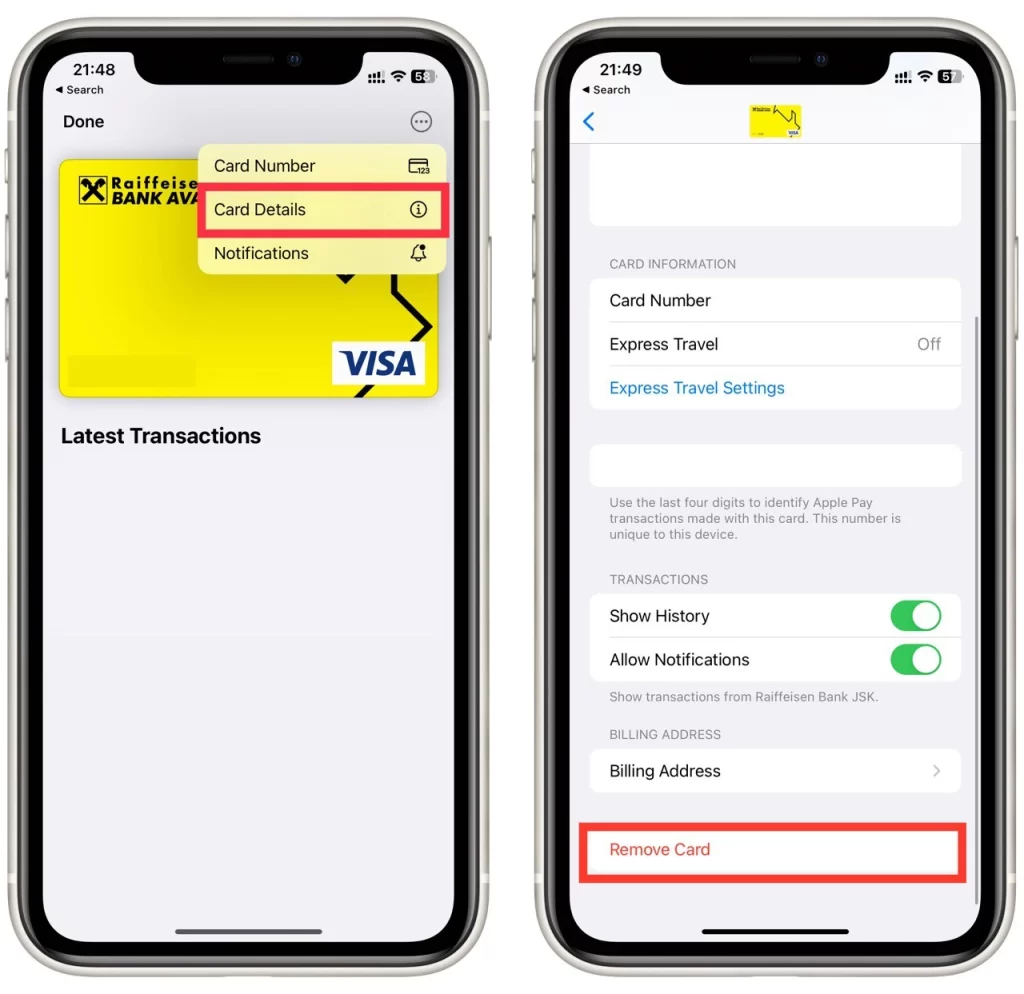
- Pulse «Eliminar» para confirmar que desea eliminar la tarjeta de crédito de su iPhone.
Recuerde que antes de eliminar una tarjeta de crédito de su iPhone, debe actualizar todas las suscripciones o pagos periódicos asociados a esa tarjeta. No querrás arriesgarte a perder un pago o a incurrir en gastos debido a un método de pago obsoleto. Para actualizar la información de pago, ve al sitio web o a la aplicación del servicio de suscripción o pago y actualiza allí la información de pago.
Cómo eliminar una tarjeta de crédito de Apple Pay del iPhone mediante Ajustes
Eliminar una tarjeta de crédito de tu iPhone es un proceso sencillo. Estos son los pasos que puedes seguir para eliminar una tarjeta de crédito de tu iPhone:
- Abre la aplicación «Ajustes».
- Desplázate por el menú de ajustes y toca «Wallet y Apple Pay«.
- Seleccione la tarjeta de crédito que desea eliminar.
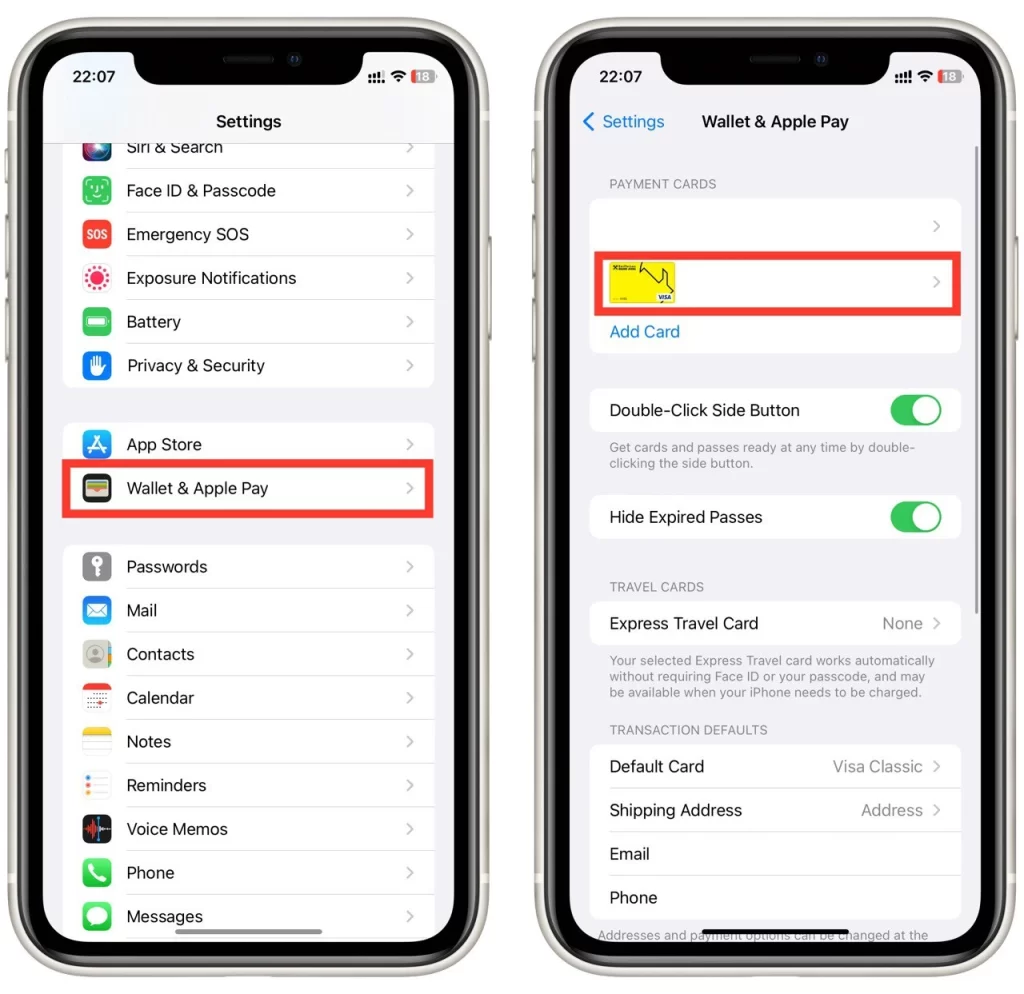
- En la parte inferior de la pantalla, pulse «Eliminar tarjeta«.
- Confirme la retirada de la tarjeta de crédito.
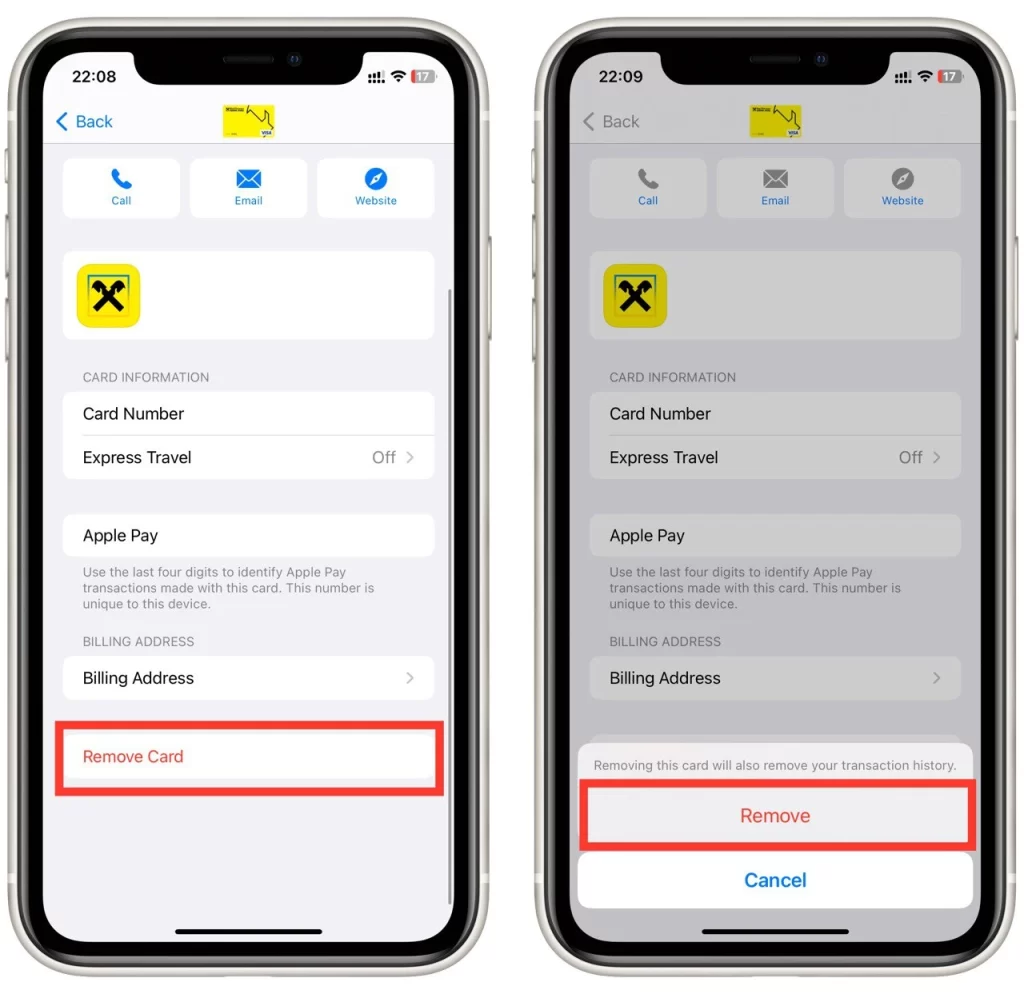
- Introduce tu contraseña o utiliza Touch ID/Face ID para autenticarte.
Tras seguir estos pasos, la tarjeta de crédito se eliminará de tu iPhone y dejará de estar disponible con Apple Pay. Si no tienes tarjeta de crédito o prefieres no utilizar una con Apple Pay, puedes seguir utilizando el servicio añadiendo una tarjeta de débito o prepago. También puedes utilizar Apple Cash para realizar pagos, que te permite enviar y recibir dinero a través de iMessage.
Cómo eliminar una tarjeta de crédito del ID de Apple utilizando el iPhone
Tu ID de Apple es tu cuenta para acceder a servicios de Apple como el App Store, iTunes, iCloud, etc. Si has guardado una tarjeta de crédito en tu ID de Apple, puedes eliminarla utilizando tu iPhone. A continuación te explicamos cómo eliminar una tarjeta de crédito de tu ID de Apple utilizando tu iPhone:
- Abre la aplicación Ajustes.
- En la aplicación Ajustes, pulsa sobre tu nombre en la parte superior de la pantalla.
- Desplácese hasta la opción «Pago y envío» y pulse sobre ella.
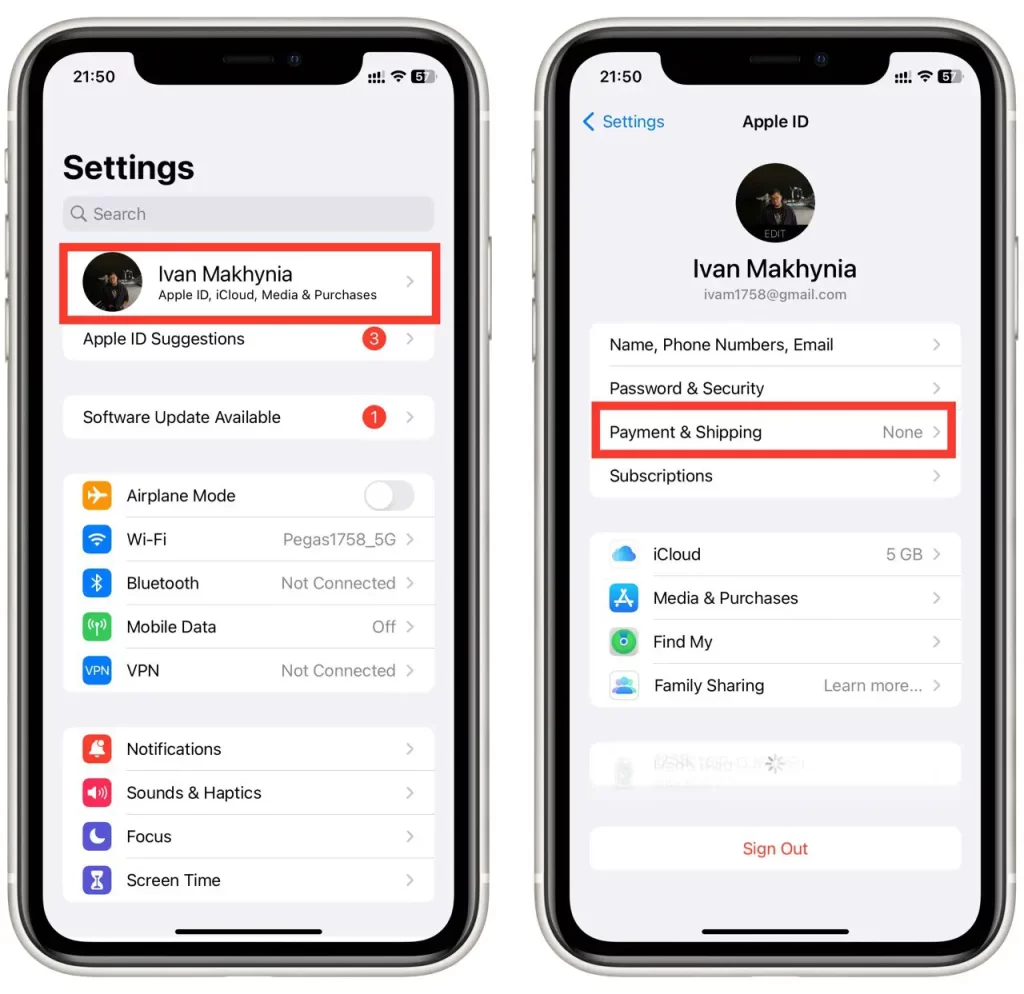
- En la sección «Método de pago», verás una lista de las tarjetas de crédito asociadas a tu ID de Apple. Pulsa sobre la tarjeta de crédito que quieras eliminar.
- Una vez que haya seleccionado la tarjeta de crédito que desea eliminar, desplácese hasta la parte inferior de la pantalla y pulse «Eliminar método de pago«.
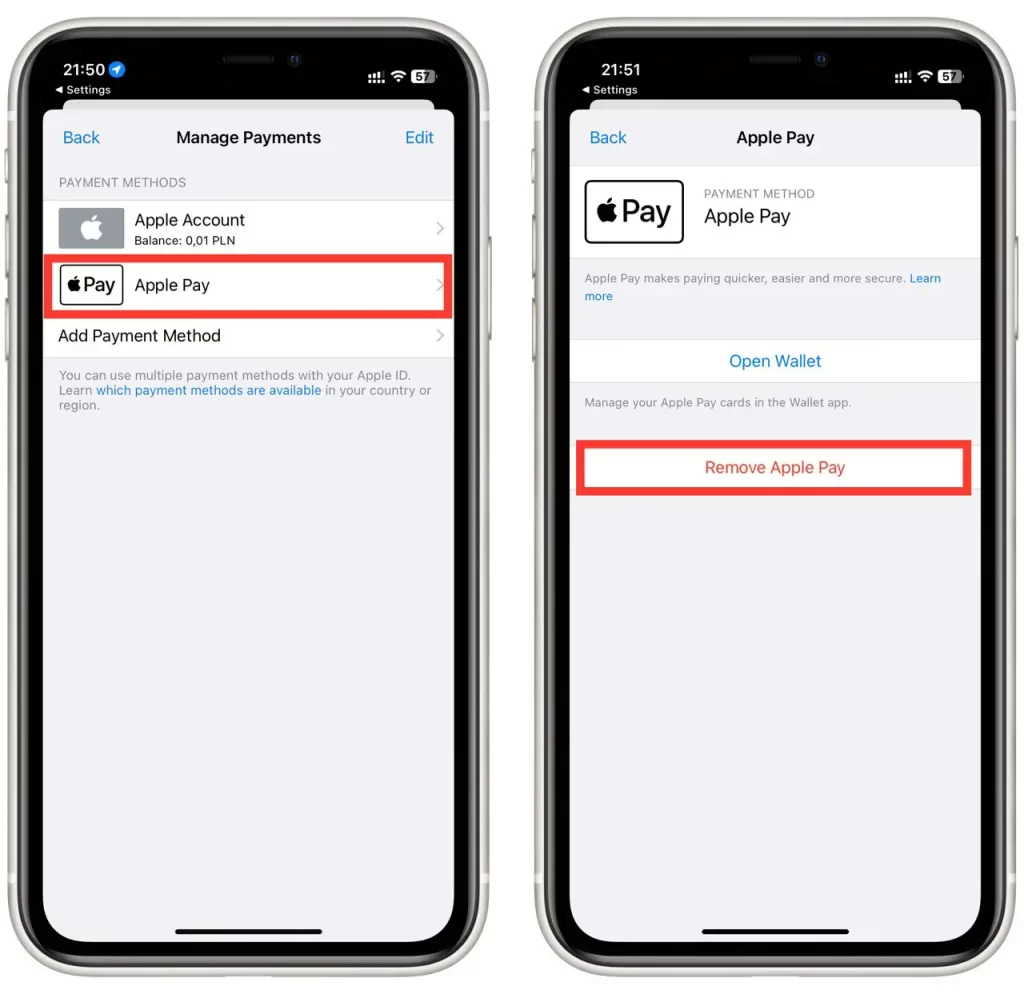
- Pulsa «Confirmar» para eliminar la tarjeta de crédito de tu ID de Apple.
Eliminar una tarjeta de crédito de su ID de Apple puede ser útil si ya no desea utilizar esa tarjeta de crédito para realizar compras en su iPhone u otros dispositivos Apple. Además, eliminar una tarjeta de crédito puede ayudar a evitar compras no autorizadas, especialmente si has perdido o te han robado el iPhone.
Cómo eliminar la tarjeta de crédito del autocompletado en el iPhone
Autocompletar es una práctica función de los iPhones que rellena automáticamente los campos con la información que has introducido previamente. Esto puede ser útil al rellenar formularios o hacer compras en línea. Sin embargo, si ya no quieres que se utilice una tarjeta de crédito para el autorrelleno, puedes eliminarla utilizando tu iPhone. A continuación te explicamos cómo eliminar una tarjeta de crédito de la función de autorrelleno en el iPhone:
- Abre la aplicación Ajustes.
- Desplázate por la lista de opciones de configuración y toca «Safari«.
- En la sección «General» de los ajustes de Safari, toca «Autorrelleno«.
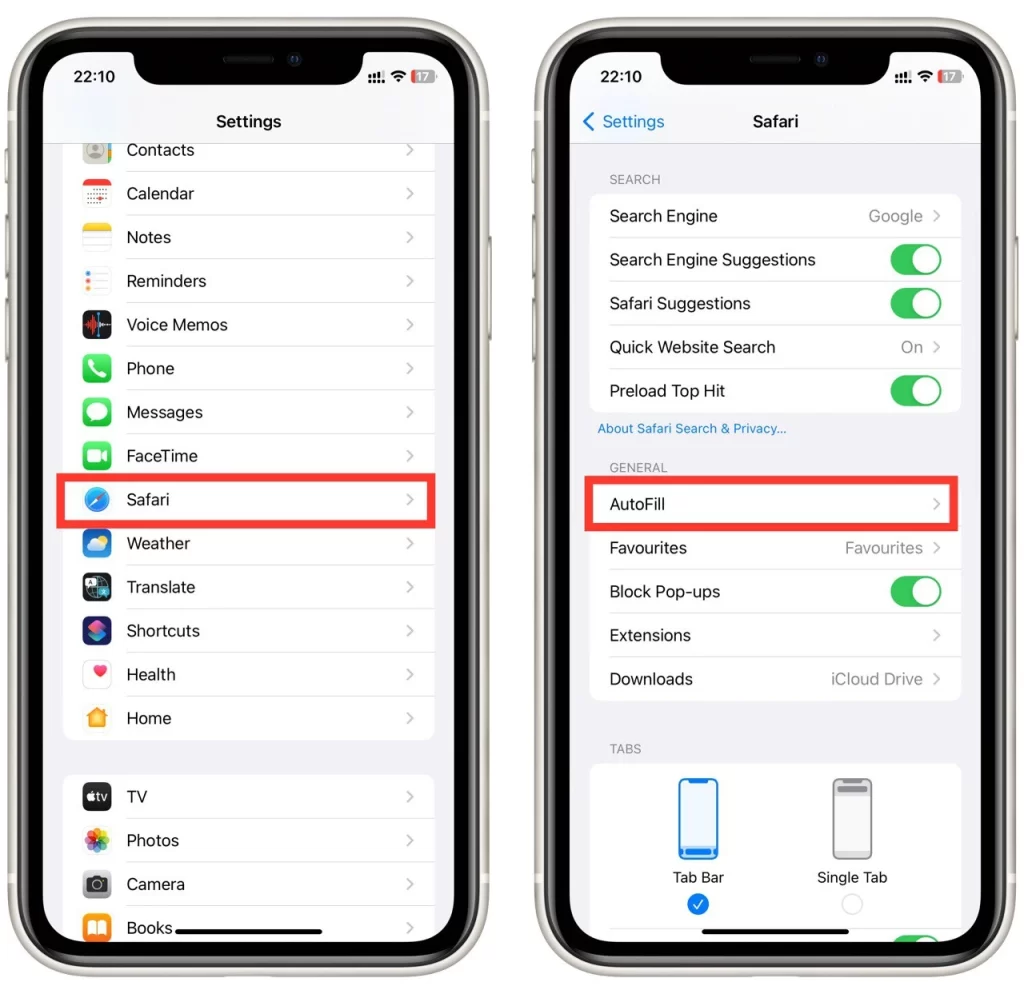
- En la sección «Tarjetas de crédito» de la configuración de Autorrelleno, pulse «Tarjetas de crédito guardadas«.
- Pulse sobre la tarjeta de crédito que desea eliminar.
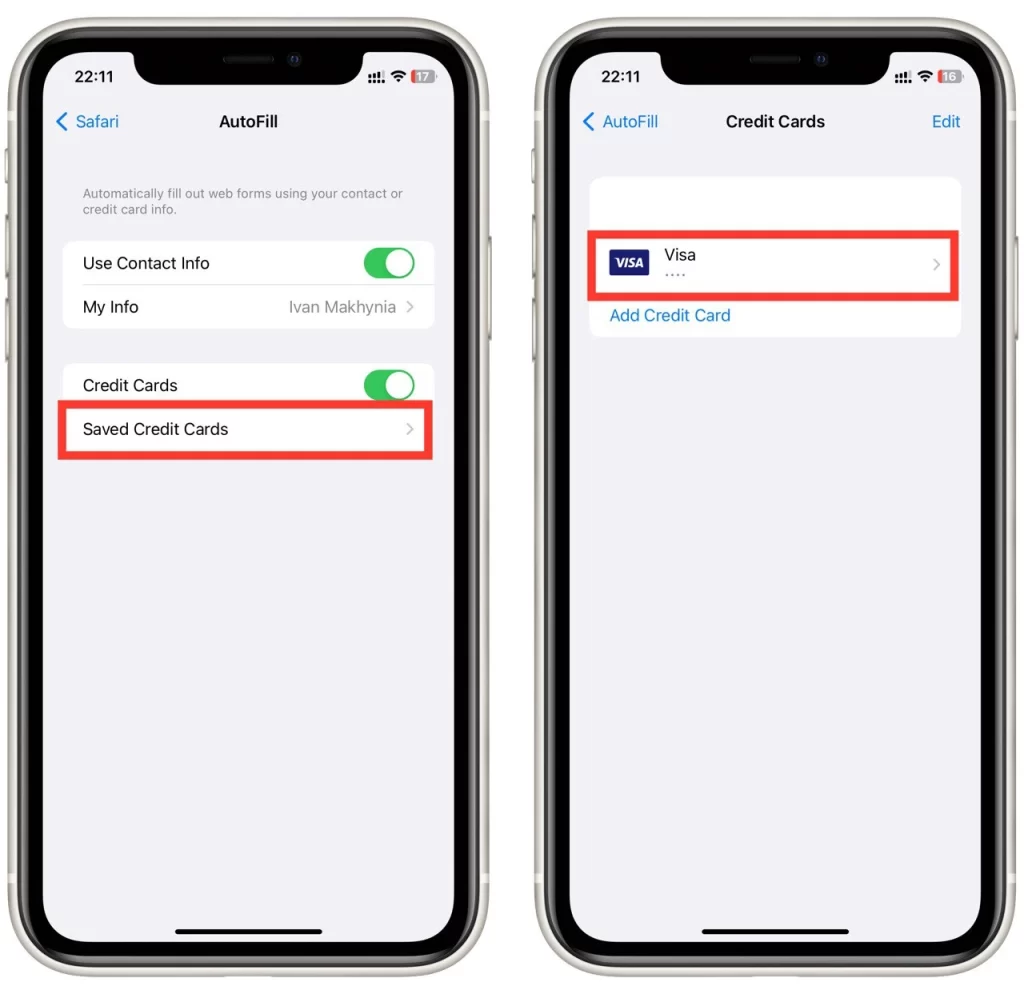
- En la esquina superior derecha de la pantalla, pulse «Editar«.
- Pulse sobre el botón rojo «Eliminar» situado debajo de la tarjeta de crédito.
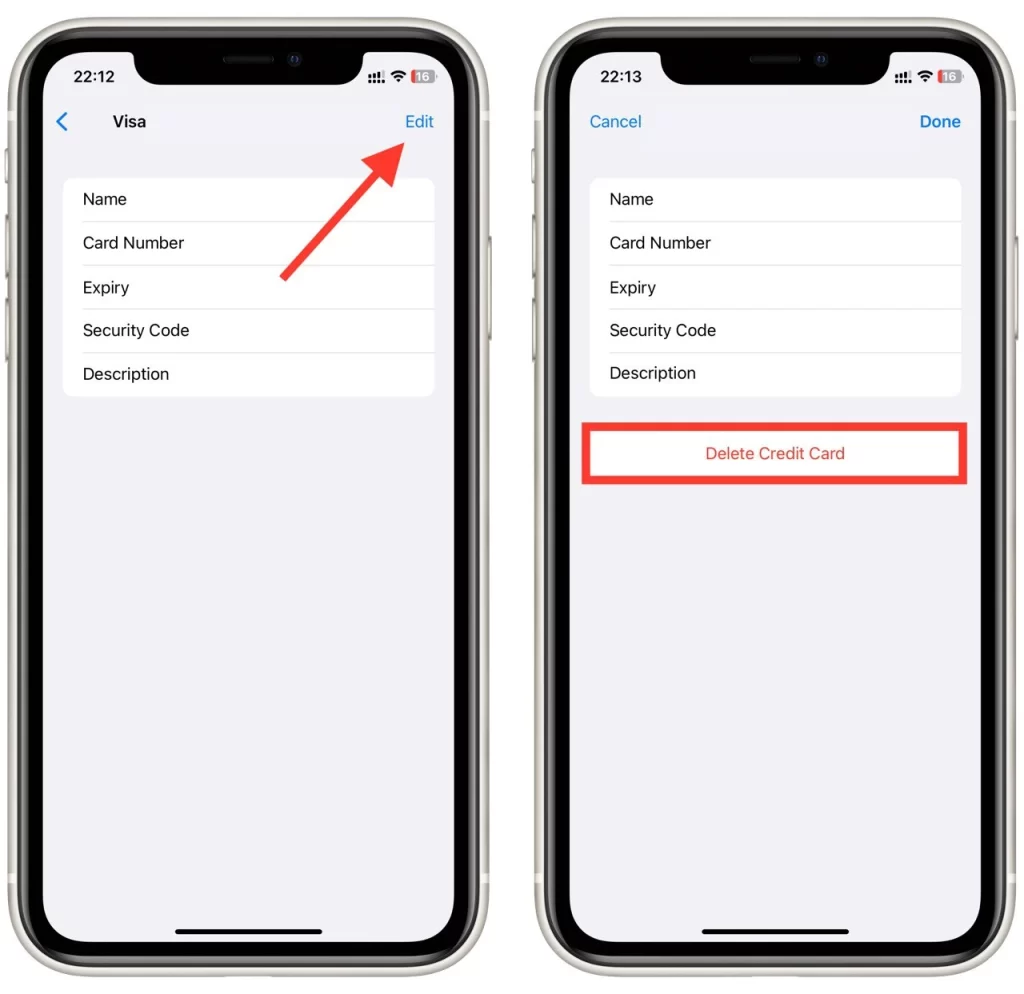
- Una vez que haya eliminado la tarjeta de crédito, pulse «Hecho» en la esquina superior derecha de la pantalla para guardar los cambios.
Si prefieres no usar Autocompletar en el iPhone, puedes desactivarlo yendo a Ajustes > Safari > Autocompletar y poniendo el interruptor junto a «Usar información de contacto» y «Tarjetas de crédito» en la posición de desactivado.
Si te preocupa la seguridad de tu información personal y financiera, considera la posibilidad de utilizar un gestor de contraseñas para almacenar tus datos confidenciales de forma segura. Un gestor de contraseñas también puede ayudarle a generar contraseñas seguras y a evitar filtraciones de datos. Entre los gestores de contraseñas más conocidos se encuentran 1Password, LastPass y Dashlane.